Luuletko silti, että sinun on alennettava kuvien resoluutiota ennen kuin lataat ne verkkoon? Tässä opetusohjelmassa opit miksi se ei ole totta ja miksi resoluutiolla ei ole mitään vaikutusta tiedoston kokoon tai latausnopeuteen!
Tässä oppitunnissa, kuudennessa sarjassa kuvien koon muuttamista Photoshopissa, tarkastellaan kuvan resoluutiota, tiedostokokoa, yleistä uskoa, että nämä kaksi ovat toisiinsa liittyviä, ja miksi tämä usko on täysin väärä.
Monet ihmiset ajattelevat, että kuvan tarkkuuden pienentäminen pienentää myös kuvan tiedostokokoa, jolloin se voi ladata nopeammin verkossa. Mutta vaikka on totta, että pienemmät tiedostokoot latautuvat nopeammin, kuvan resoluutiolla ei ole mitään tekemistä sen tiedostokokojen kanssa. Tässä oppitunnissa esitän, miksi kuvalle ei ole olemassa "web-resoluutiota" ja kuinka helppo on todistaa se!
Seurataksesi voit avata minkä tahansa kuvan Photoshopissa. Latasin tämän kuvan Adobe Stock: sta:
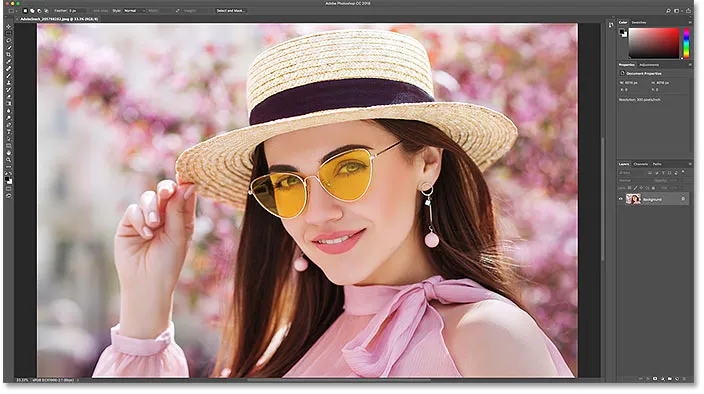
Alkuperäinen kuva. Valokuvaluotto: Adobe Stock.
Tämä on oppitunti 6 Image Resizing -sarjassa. Aloitetaan!
Nykyisen kuvan koon katseleminen
Voit tarkastella kuvan nykyistä kokoa siirtymällä valikkorivin Kuva- valikkoon ja valitsemalla Kuvakoko :
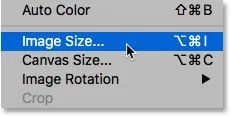
Siirry kohtaan Kuva> Kuvakoko.
Tämä avaa Photoshopin Image Size -valintaikkunan, jossa on esikatseluikkuna vasemmalla ja kuvan kokoasetukset oikealla. Esikatseluikkuna on käytettävissä vain Photoshop CC: ssä:
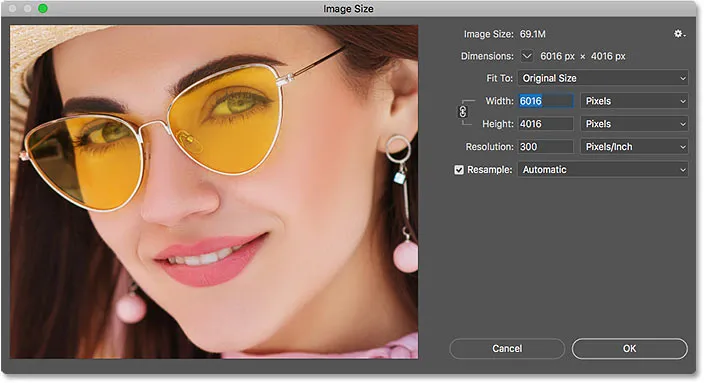
Kuvakoko-valintaikkuna.
Nykyinen kuvan koko, sekä kuvapisteinä että megatavuina, löytyy yläosasta. Kuvakoko- sanojen vieressä näemme, että kuvani vie parhaillaan 69, 1 M (megatavua) muistia. Ja mitat- sanan vieressä se osoittaa, että kuvani leveys on 6016 pikseliä ja korkeus 4016 pikseliä :
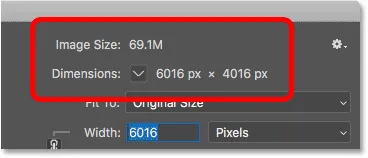
Kuvan nykyinen koko.
Nykyinen resoluutioarvo
Jos katselet kauempana, löydät Resolution- vaihtoehdon. Kuvani resoluutio on tällä hetkellä asetettu 300 pikseliä tuumaa kohti . Sinulle voidaan asettaa eri arvo, ja se on hienoa:
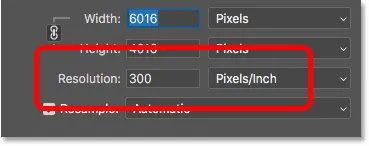
Nykyinen kuvan tarkkuus.
Mikä on kuvan resoluutio?
Joten mikä tarkalleen on kuvan resoluutio, ja mitä tämä Kuvakoko-valintaikkunan vaihtoehto todella tekee? Siellä on paljon hämmennystä resoluution arvosta, etenkin kun kyse on kuvien lataamisesta verkkoon. Joten aloitetaan oppimalla mitä kuvanresoluutio todella tarkoittaa.
Kuvan resoluutio tekee yhden ja vain yhden asian; se säätelee kuvan tulostamaa kokoa. Photoshopin Kuvakoko -valintaikkunan Tarkkuus-arvo asettaa kuvasta tulostettavien pikselien määrän per lineaarinen tuuma paperia . Korkeammat resoluutioarvot pakatavat enemmän pikseleitä lineaariseen tuumaan, jolloin tulostuskoko on pienempi . Ja pienemmät resoluutioarvot pakkaavat vähemmän pikseliä tuumalla, jolloin meille saadaan suurempi tulostuskoko.
Kuvan resoluutio vaikuttaa tulostuskokoon
Esimerkiksi 300 pikselin / tuuma erottelutarkkuus tarkoittaa, että 300 pikseliä kuvan leveydestä pakataan jokaiselle tuuman paperille vasemmalta oikealle. Se tarkoittaa myös, että 300 pikseliä kuvan korkeudesta pakataan jokaiselle tuuman paperille ylhäältä alas.
Todellisen tulostuskoon selvittämiseksi jaamme kuvan leveyden ja korkeuden pikseleinä vain tarkkuusarvolla. Joten kuvassani leveys 6016 pikseliä jaettuna erotuskyvyn arvolla 300 pikseliä / tuuma tarkoittaa, että kuvani tulostaa noin 20, 053 tuuman leveydellä. Ja voimme tehdä saman asian korkeuden kanssa. 4016 pikselin korkeus jaettuna 300 pikselillä / tuuma tarkoittaa, että tulostetun kuvan korkeus on suunnilleen 13, 387 tuumaa .
Näytetään nykyinen tulostuskoko
Suoraan Kuvakoko-valintaikkunan Tarkkuus-arvon yläpuolella ovat Leveys ja Korkeus -asetukset. Jos haluat tarkastella kuvan nykyistä tulostuskokoa, muuta leveyden ja korkeuden mittatyyppi pikselistä tuumiksi . Ja täällä näemme, että tarpeeksi varmasti, 300 pikselin / tuuma resoluutiolla, kuvani tulostaa 20, 053 tuumaa leveä ja 13, 387 tuumaa korkea. Ja siinä kaikki kuvan resoluutio tekee. Se ohjaa kuvan tulostamaa kokoa, eikä mitään muuta:
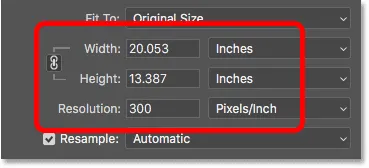
Tulostuskoko perustuu nykyiseen tarkkuuteen.
Miksi kuvan resoluutio ei vaikuta tiedoston kokoon
Joten nyt kun tiedämme, että kuvan resoluutio säätelee kuvan tulostuskokoa, katsotaanpa, miksi resoluutioarvolla ei ole vaikutusta valokuvasi tiedostokokoon .
Monet ihmiset uskovat, että ennen kuvan lähettämistä tai lähettämistä Internetiin sinun on alennettava sen resoluutiota, yleensä noin 72 pikseliin / tuuma. Ajatuksena on, että pienentämällä resoluutiota pienentät tiedoston kokoa, jolloin kuvan lataus nopeutuu. Ja kyllä, pienemmät tiedostokoot latautuvat nopeammin. Mutta tarkkuuden pienentäminen ei pienentä tiedoston kokoa.
Syynä on, että kuten edellisessä oppitunnissa opimme, kuvan tiedostokoko riippuu täysin sen pikselimittaisista . Toisin sanoen pikselien lukumäärä leveydessä ja pikselien lukumäärä korkeudessa. Tulostustarkkuuden muuttaminen ei muuta pikselien määrää, joten sillä ei ole vaikutusta tiedoston kokoon. Ja voimme todistaa sen erittäin helposti Photoshopin Image Size -valintaikkunassa.
Resample-vaihtoehto
Ensinnäkin meidän on varmistettava, että muutamme vain resoluutiota eikä pikseleiden lukumäärää. Ja teemme sen varmistamalla, että Resoluutin- vaihtoehto, joka on suoraan Tarkkuus-arvon alapuolella, poistetaan käytöstä (ei valittu). Uudelleennäyttely tarkoittaa, että muutamme pikselien lukumäärää. Ja jos muutamme resoluutiota, kun Resample on käytössä, pikselimitat muuttuvat sen mukana. Tässä tapauksessa haluamme muuttaa vain tarkkuuden arvoa, joten varmista, että Resample on pois päältä:
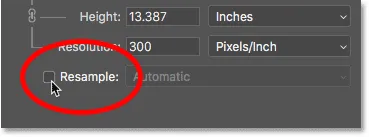
Resample-vaihtoehdon poistaminen käytöstä.
Nykyinen kuvan koko, pikselimitat ja tarkkuus
Huomaa, että kuvan pikselin tarkkuudella 300 pikseliä / tuuma on tällä hetkellä 69, 1 megatavua tiedostoa. Ja sen leveys on 6016 pikseliä ja korkeus 4016 pikseliä . Näytän tarkalleen kuinka kuvan koko ja pikselimitat liittyvät toisiinsa kuvankoko-opetusohjelman laskennassa:
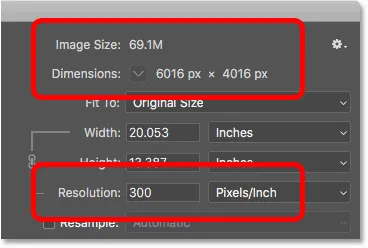
Nykyinen tiedostokoko ja tarkkuus.
Pienennä tarkkuusarvoa
Lasen tarkkuuden 300 pikselistä / tuumaa alaspäin suosittuun "webresoluutiota", joka on 72 pikseliä / tuuma :
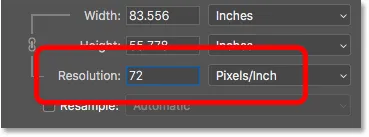
Kuvan tarkkuuden pienentäminen.
Mutta vaikka resoluution arvoa on alennettu, pikselimitat eivät ole muuttuneet. Kuva on edelleen 6016 pikseliä leveä ja 4016 pikseliä korkea. Ja koska pikselimitat eivät ole muuttuneet, myös tiedoston koko ei ole muuttunut. Se on edelleen täsmälleen sama kuin aiemmin kello 69.1M :
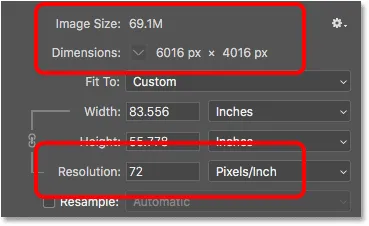
Tarkkuuden pienentäminen ei muuttanut tiedoston kokoa tai pikselin mittoja.
Itse asiassa ainoa asia, joka muuttui, oli kuvan tulostuskoko . Laskemalla resoluutiota vain 72 pikseliin / tuuma, tulostetun kuvan leveys on kasvanut 20 tuumasta yli 83 tuumaan . Ja myös painotekniikan korkeus on kasvanut 13 tuumasta lähes 56 tuumaan . Vaikka tulostuskoko on muuttunut dramaattisesti, tiedoston koko ei ole muuttunut ollenkaan, joten kuva ei latautuisi nopeammin, jos lataat sen verkkoon:
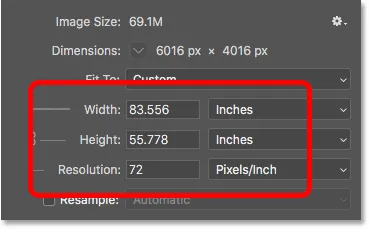
Tarkkuuden pienentäminen lisäsi tulostuskokoa.
Voit oppia lisää siitä, mistä "web-resoluutio" -idea on peräisin artikkelissani 72ppi web -resoluution myytistä.
Tarkkuusarvon lisääminen
Katsotaanpa mitä tapahtuu, jos teemme päinvastoin ja lisäämme tarkkuutta. Nostan sen 72 pikselistä / tuuma jopa jotain hullua, kuten 3000 pikseliä / tuuma, mikä on paljon enemmän kuin mitä ikinä tarvitset. Näytän tarkalleen kuinka paljon resoluutiota tarvitset korkealaatuisiin tulosteisiin koon kokoisilla kuvillani tämän sarjan tulostustunteja varten:

Kuvan resoluution lisääminen.
Jälleen näemme, että vaikka resoluutio on muuttunut, pikselimitat eivät ole. Ja koska pikselimitat ovat samat, tiedoston koko pysyy samana:
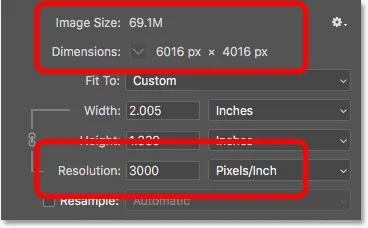
Tarkkuuden lisääminen ei muuttanut tiedoston kokoa tai pikselin mittoja.
Odotetusti ainoa asia, joka muuttui, oli tulostuskoko. Resoluutiolla 3000 pikseliä / tuuma kuva tulostuu nyt vain 2, 005 tuumaa ja vain 1, 339 tuumaa korkeana. Mutta se ei näytä näytöltä erilaiselta, eikä se lataa nopeammin tai hitaammin:
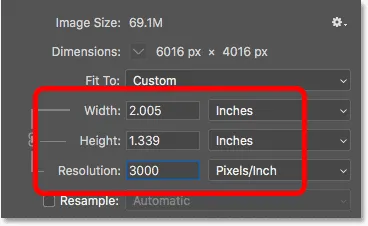
Tarkkuuden lisääminen uudelleen muutti tulostuskokoa, mutta ei tiedostokokoa.
Jos sinun on muutettava kuvan tiedostokoko, sinun on muutettava pikselien lukumäärää. Näytän tarkalleen, kuinka se tehdään, kuvien koon muuttamisessa sähköpostin ja valokuvien jakamisen opetusohjelmassa.
Ja siellä meillä se on! Nopea katsaus kuinka kuvan resoluutio ja tiedostokoko liittyvät tai eivät liity Photoshopiin! Seuraavassa tämän sarjan oppitunnissa tarkastellaan pikselikuvien, näyttökuvien ja vastaavien grafiikoiden koon muuttamisen haasteita ja miten saada parhaat tulokset!
Tai tutustu tämän sarjan aiempiin opetusohjelmiin:
- 01 - pikseliä, kuvan koko ja resoluutio
- 02 - Photoshopin Image Size -komento - Ominaisuudet ja vinkit
- 03 - Kuvien koon muuttaminen tulostettavaksi Photoshopilla
- 04 - Kuvien koon muuttaminen sähköpostien ja valokuvien jakamista varten
- 05 - Kuvakoko lasketaan
- 06 - Totuus kuvan tarkkuudesta, tiedoston koosta ja verkosta
- 07 - Kuvien koon muuttaminen
- 08 - Paras tapa suurentaa kuvia Photoshop CC: ssä
Ja älä unohda, kaikki oppaamme ovat nyt ladattavissa PDF-tiedostoina!